CAD2014如何设置夹点?
溜溜自学 室内设计 2022-07-25 浏览:428
大家好,我是小溜,CAD可以更轻松地解决最严峻的设计挑战,借助其自由形状设计工具能创建所想像的形状。在CAD里面进行图形绘制的时候,为了方便操作我们会使用夹点,那么CAD2014如何设置夹点?本次教程来告诉大家。
想要更深入的了解“CAD”可以点击免费试听溜溜自学网课程>>
工具/软件
硬件型号:华为笔记本电脑MateBook 14s
系统版本:Windows7
所需软件:CAD2014
方法/步骤
第1步
找到AutoCAD2014中文版的快捷方式,双击鼠标左键运行该软件。
第2步
在菜单栏依次选择【文件】》【打开】选项,选择需要的dwg文件后点击【打开】按钮。
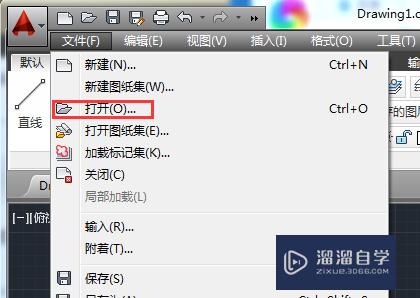
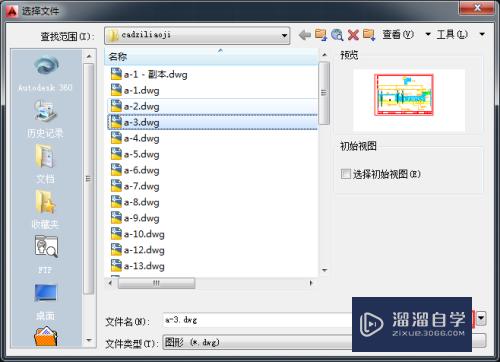
第3步
在AutoCAD2014软件中,选择对象后,会在被选中对象中显示对象的夹点。该夹点默认情况下以蓝色小方块显示。
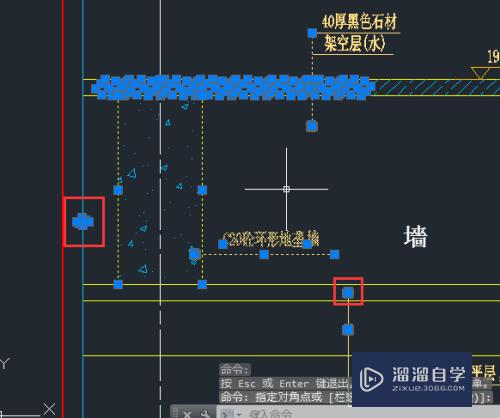
第4步
我们可以对夹点的大小、颜色等参数进行设置。点击软件左上角的【应用程序】》【选项】按钮。
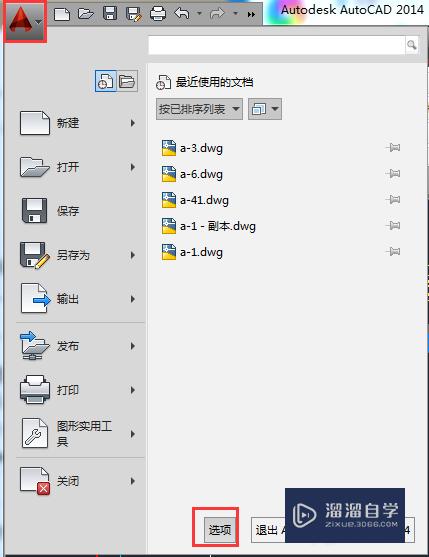
第5步
在弹出的【选项】面板中切换到【选择集】选项卡。
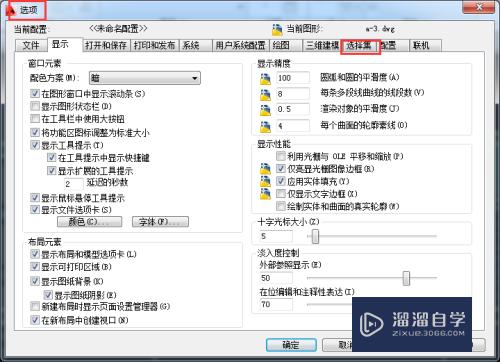
第6步
在【选择集】面板可以对夹点的颜色和显示进行详细的设置。
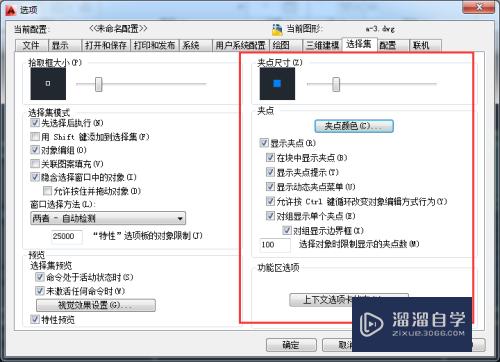
第7步
如果对夹点设置各选项不理解的可以点击【帮助】按钮。
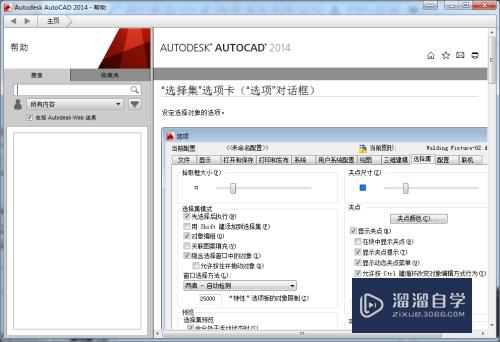
注意/提示
好了,本次关于“CAD2014如何设置夹点?”的全部内容就分享到这里啦,希望小溜分享的内容能够帮助到大家。同时可以关注溜溜自学网,遇到不懂的问题可以在这里寻找到详细的解决方法。
相关文章
距结束 05 天 15 : 21 : 43
距结束 01 天 03 : 21 : 43
首页









